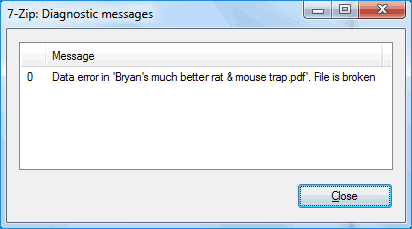文章目錄
![]() 編輯人員資料
編輯人員資料
![]() 相關文章
相關文章
在本文中,您將會了解:
- 如何使用文件修復軟體修復損壞的 Zip 文件
- 如何使用Jar指令和Fastjar指令
- 如何使用其他文件存檔器(例如 7-Zip)解壓縮文件
- Zip 檔案如何儲存在存檔中
嘗試解壓縮檔案時,您可能會收到「未找到中央目錄簽署末端」解壓縮錯誤。當 Zip 檔案內負責維護檔案資訊的中央目錄無法找到或損壞時,就會出現此典型問題。
遇到此問題的使用者通常無法存取關鍵的資料,需要快速有效的修復。本文介紹了適合各種品味和技術能力的方法,從使用專業的檔案修復軟體到使用命令列工具和研究替代的檔案存檔器。繼續閱讀!
方法 1. 使用文件修復軟體修復損壞的 Zip 文件
如果您在嘗試解壓縮檔案時遇到令人煩惱的「未找到中央目錄簽名末尾」問題, EaseUSFixo 檔案修復是一個強大的解決方案。
Zip檔案修復的過程很簡單。您所需要做的就是透過拖放功能將損壞的檔案新增到軟體中,然後按一下修復按鈕,就完成了。如果檔案在沒有任何已知原因的情況下變得無法存取或損壞,EaseUSFixo 檔案修復可以提供協助。以下是一些主要特色:
EaseUSFixo 檔案修復的主要特點:
- 🔁EaseUSFixo 檔案修復可以修復許多檔案損壞問題,包括包含照片、文件、影片和其他壓縮形式的資料的 ZIP 檔案。
- 💻使用強大的修復演算法,EaseUSFixo File Repair 可以修復損壞的 Zip檔案中央目錄和損壞的存檔檔案。
- ❤️🩹EaseUSFixo修復損壞的檔案而不遺失資料,保留您的重要資料。
依照螢幕上的指示修復損壞的 Zip檔案。軟體的演算法將系統地處理中央目錄內的錯誤,使您能夠輕鬆存取您的Zip檔案。
步驟 1.在您的電腦上下載並啟動EaseUSFixo File Repair。選擇“檔案修復”來修復損壞的 Zip 檔案。按一下「新增檔案」以選擇從資料夾瀏覽的損壞的 Zip 檔案。

步驟 2.要一次修復多個 Zip 文件,您可以按一下「全部修復」按鈕。如果您想修復單個,請將指標移至目標檔案並選擇「修復」。您也可以透過點擊眼睛圖示來預覽 Zip檔案。

步驟 3.點選「儲存」至儲存選定的檔案。您也可以選擇「全部儲存」到儲存所有已修復的檔案。之後,選擇「檢視已修復」以查看已修復 Zip 檔案的儲存目的地。

方法2.使用Jar指令和Fastjar指令
這些工具使用 Jar 和 Fastjar 程式繞過中央目錄簽章檢查來檢索檔案。它們有助於從已損壞 zip 檔案的 Linux 系統中復原資料。
使用 Jar 指令:
請依照以下步驟使用 jar 指令:
步驟 1 :在 Linux 電腦上啟動終端應用程式。
步驟 2 :輸入以下指令: $ jar xfv your_filename.zip

步驟 3 :儘管出現「ZLIB 輸入流意外結束」錯誤,Jar 仍將單獨掃描並提取檔案。

步驟 4 :如果原始檔案不完整,此過程可能無法提取所有檔案。
使用 Fastjar 指令:
請依照以下步驟使用 fastjar 指令:
步驟 1 :執行下列操作,確保 Fastjar 已安裝在基於 Debian 的 Linux 系統上: Fastjar 可以使用 sudo apt install fastjar 安裝。

步驟 2 :在終端機中輸入$ fastjar xfv your_filename.zip並按 Enter。
步驟 3 :Fastjar 與 jar 一樣,不驗證中央目錄簽名,允許單獨的檔案提取。

步驟 4 :請記住,如果存檔已更新,此過程可能會導致提取過時的文件。
看看這些工具如何從損壞的 zip 檔案中恢復資料,並且不要忘記與遇到相同問題的人分享這些有用的信息。
方法 3. 使用其他檔案歸檔程式(例如 7-Zip)解壓縮文件
當遇到「未找到中央目錄簽章結束」問題時,其他檔案存檔(例如7-Zip )可能會提供可行的解決方案。與典型的解壓縮工具不同,7-Zip 是一個功能強大的軟體,可以處理各種存檔類型,包括 ZIP 檔案。
步驟 1 :在您的裝置上安裝 7-Zip 工具。
•在Mac 上安裝:對於Mac 用戶,透過在終端機視窗中輸入以下命令來使用brew 軟體包管理器:brew install p7zip。

•在Ubuntu 上安裝:Ubuntu 使用者可以使用以下指令安裝p7zip-full:sudo apt install p7zip-full。
•在Windows 上安裝:造訪7-Zip 網站並下載程式。
步驟 2 :安裝後,使用下列指令提取 ZIP檔案的內容: 7z x filename.zip

您可以透過在工具箱中包含 7-Zip 來解決中央目錄簽章問題。
當您使用 7-Zip 遇到錯誤時,請參閱這篇文章:
知識中心:Zip 檔案如何儲存在檔案中
📌Zip 檔案旨在保存和壓縮多個檔案。它包括一個列出所有檔案的「中心目錄」和用於識別存檔結尾處的檔案的檔案標頭。
📌中央目錄的戰略位置靠近檔案末尾,簡化了更新。這允許用戶輕鬆添加或刪除文件,而無需使用中央目錄資訊掃描 zip檔案。每個 zip 檔案檔案都有一個“本地檔案標頭”,其中包含重要訊息,包括檔案大小、名稱等。
📌使用 unzip 指令驗證 zip檔案的完整性需要使用指定的簽章檢查「中央目錄錄製的結尾」。提取時需要此簽名,提供強大的驗證方法。
有關未找到中央目錄簽名末尾的常見問題解答
以下是有關中央目錄簽名未找到問題的一些常見常見問題;讓我們看看下面:
1. 未找到中央目錄是什麼意思?
無法定位中央目錄錯誤表示未偵測到中央目錄結尾簽章且檔案已損壞。它不是 zip檔案或多部分存檔磁碟。
2. Linux下如何解壓縮一個目錄下的所有檔案?
使用 -d 選項在 unzip 指令中提供目錄路徑。以下是此類命令的範例: 如果您希望解壓縮目前工作目錄中已有的多個 zip 文件,請使用下列命令:unzip exampleZipFile.zip。此命令將解壓縮所有 zip 檔案。
3. 如何給予解壓縮命令?
Unzip 將 ZIP 套件中的所有檔案解壓縮到目前目錄。要使用解壓縮指令,
對於 Linux 和 macOS
類型:解壓縮檔名.zip
對於Windows :
類型 Expand-Archive -path "C:\Path\To\Filename.zip" -DestinationPath "C:\Destination\Path"
最後的話
需要有效的解決方案來解決「未找到中央目錄簽章結束」問題。EaseUSFixo 檔案修復、命令列公用程式和其他檔案歸檔程式都是修復損壞的 Zip 檔案的可行選項。考慮在社交媒體上分享這篇文章,以確保其他人受益。如果您仍然遇到問題,安裝EaseUSFixo File Repair 可能是正確修復資料的關鍵。
這篇文章有幫到您嗎?